原创文章,转载请注明: 转载自cnorg.12hp.de 去自由家园发现更多
CrystalDiskInfo是一款监控硬盘健康小工具,简称CDI。我们使用它,可以看到本机硬盘的详细信息,比如健康状况、接口类型、温度、通电时间等。对于存在问题的硬盘,它会发出警告,让用户引起重视。
和其他同类型软件不同的是,CrystalDiskInfo的监控检测是实时的。如果你一直运行着它,就可以看到某些数值的变化。等到数据量足够大,可以打开功能里的图表,查看各项统计数据。
软件支持机械硬盘、固态硬盘和移动硬盘,兼容性非常不错。如果你的电脑里装了多个硬盘,它也会全部罗列出来,分别检测这些硬盘。需要注意的是,它比较偏向于硬盘健康诊断监控,并不支持性能测试。
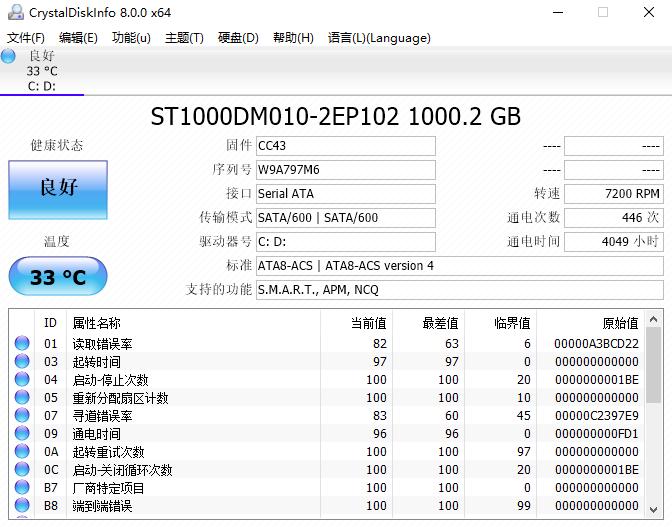
CrystalDiskInfo软件特色
1、显示硬盘信息,并可以看到这些信息的变化状况,用折线图显示出来。
2、显示硬盘的健康状况,会直接根据统计到的资料给硬盘的情况进行打分。
3、拥有多国语言,并且CrystalDiskInfo硬盘检测工具完全免费的。
CrystalDiskInfo使用方法
1、安装后打开CrystalDiskInfo,在主页面的界面中即可看到有关计算机本机硬盘的所有相关信息。
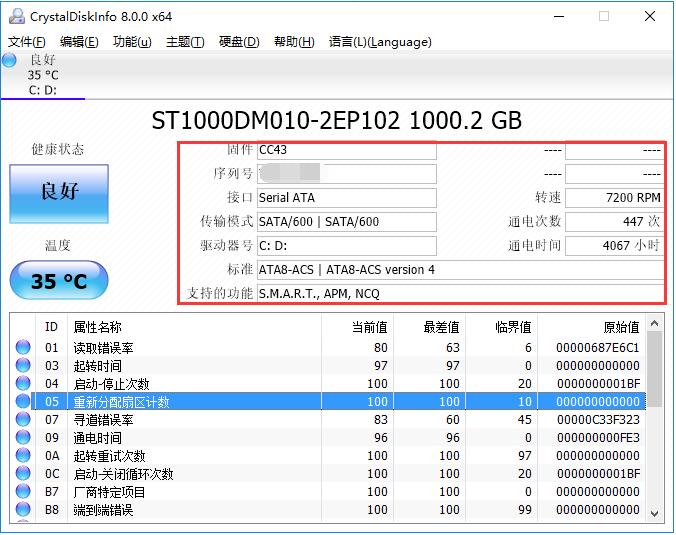
2、在CrystalDiskInfo下方的列表中,可以看到硬盘的工作情况,以及各项数值是否健康,便于用户更快找到损坏点。
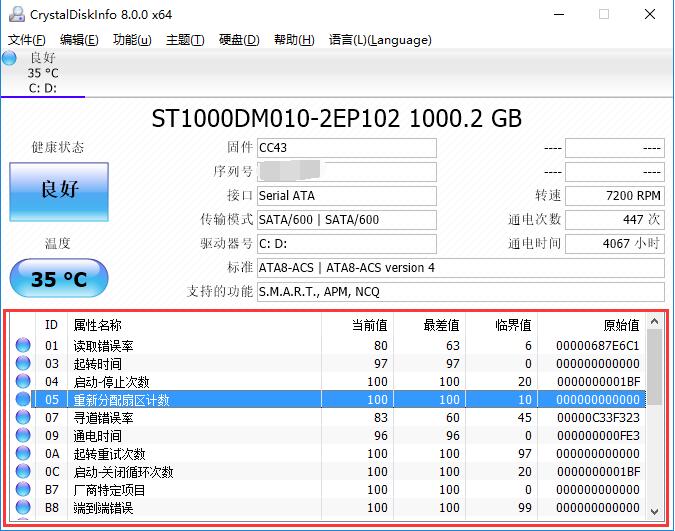
3、点击软件界面左侧的“健康状态”图标,在打开的新窗口中可以修改警告临界值,如果当健康状态超过临界值时,就会发出警告提醒用户。
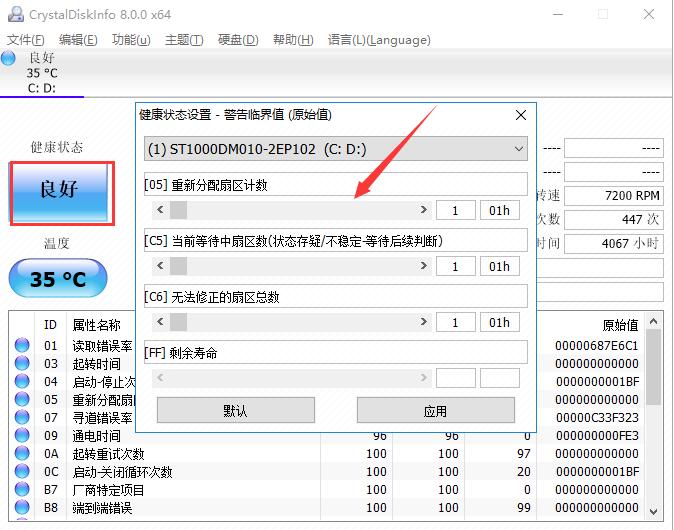
4、点击顶部菜单栏中的“功能”按钮,在打开的下拉菜单中,将鼠标指向“警告功能”一栏,在子菜单中可以设置警告的方式。
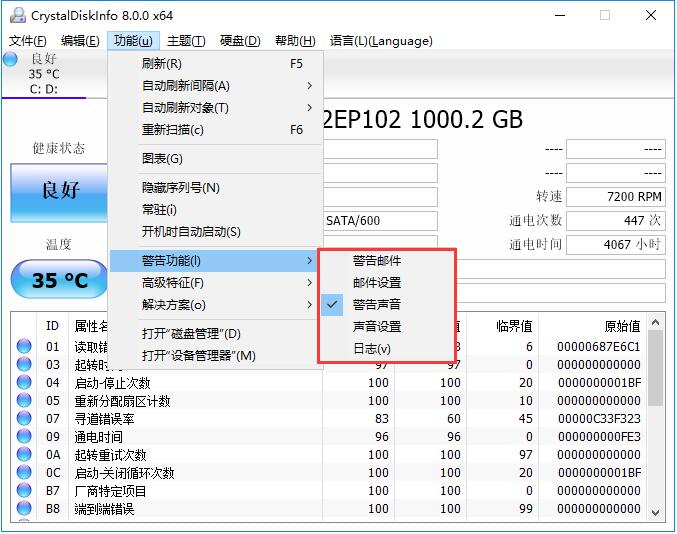
5、在“功能”菜单中的“高级特征”栏中,可以对“”AAM/APM控制最重要。
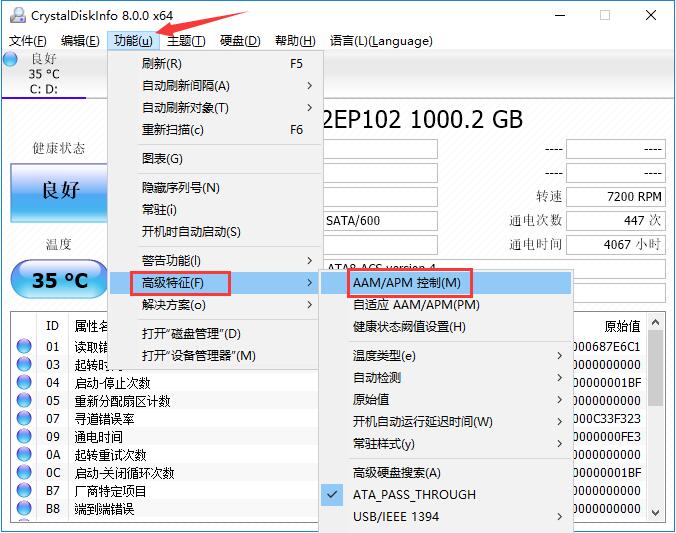
6、这个功能如图所示,能够对硬盘的噪音和电源等属性进行设置,保证在使用计算机时,能够调节到最为合适的情况。
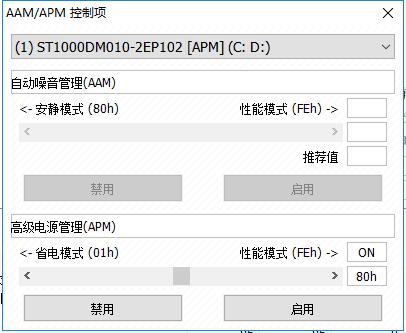
CrystalDiskInfo常见问题
一、CrystalDiskInfo的健康状态显示“警告”怎么办?
当用户打开CrystalDiskInfo软件后,在左上方的“健康状态”中可能显示为“警告”,这说明硬盘存在损坏。然后我们看到下方的列表,如果有不正常的项目,会显示为黄色圆形,图中所示为磁盘坏道,如果有其他错误,可以参考软件中的帮助功能。
二、CrystalDiskInfo怎么对硬盘转速?
打开CrystalDiskInfo软件,在上方的硬盘参数栏中,找到“转速”一项,后方显示的数值即为硬盘转速。
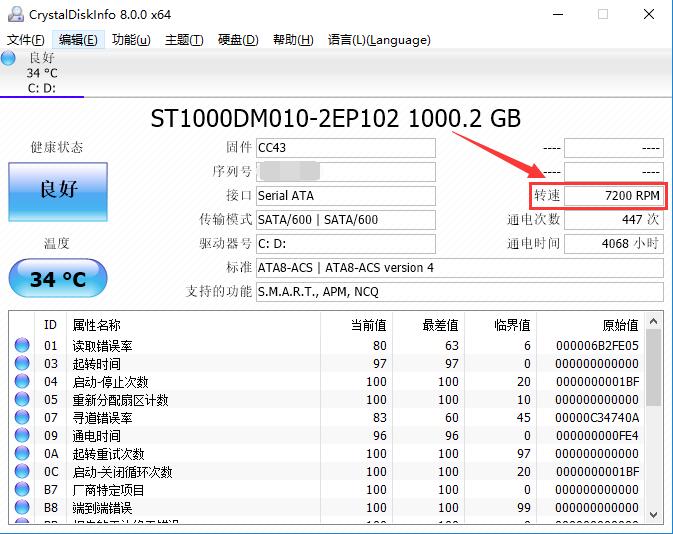
CrystalDiskInfo更新日志
重新支持三星SATA SSD寿命报告
增加对ZHITAI SC001的支持
新增SK hynix Gold S31支持
增加了KLEVV NEO N610的支持。
改进的Micron/Crucial SATA SSD支持
已更改 卸载程序将显示一个确认对话框,用于删除设置。
下载地址:
您可能感兴趣的文章
- VMWare虚拟机 VMware Workstation Pro 10-17 正式版 支持winxp-win11系统
- 硬盘出现“文件或目录损坏且无法读取”的简单修复
- Windows 10 Manager (Win10系统管家) v3.8.2 中文多语特别版 win10优化工具 垃圾清理工具
- 备份还原神器 Acronis True Image 2021 PE v25.7.1.391 (ATIH) 已注册单文件版 (32/64位) 最后版本
- 独家汉化 WIN 下 MAC磁盘读取工具 MacDrive Pro 11.1.1.12 汉化中文特别版 支持黑白苹果
- Win10系统注册表无法修改,提示:无法保存对xxxx权限所作的更改。拒绝访问 的解决办法
- BSTweaker工具箱 BlueStacks蓝叠安卓模拟器全版本ROOT 一键ROOT工具
- 独家汉化 Tenorshare 4uKey for Android 2.6.0.16 安卓手机密码解锁软件
文章标签:CrystalDiskInfo , crystaldiskinfo中文版 , 固态硬盘健康度检测 , 固态硬盘健康检测 , 固态硬盘检测软件 , 硬盘健康度检测工具 , 硬盘健康度检测软件 , 硬盘健康检测工具 , 硬盘健康检测工具哪个好 , 硬盘健康检测工具绿色版 , 硬盘健康检测软件 , 硬盘检测工具 , 硬盘检测工具中文版 , 硬盘检测软件 , 硬盘检测软件crystaldiskinfo , 硬盘检测软件crystaldisklnfo , 硬盘检测软件中文版 , 硬盘检测软件哪个好
版权声明:本文为原创文章,版权归 心语家园 所有,欢迎分享本文,转载请保留出处!


评论已关闭!